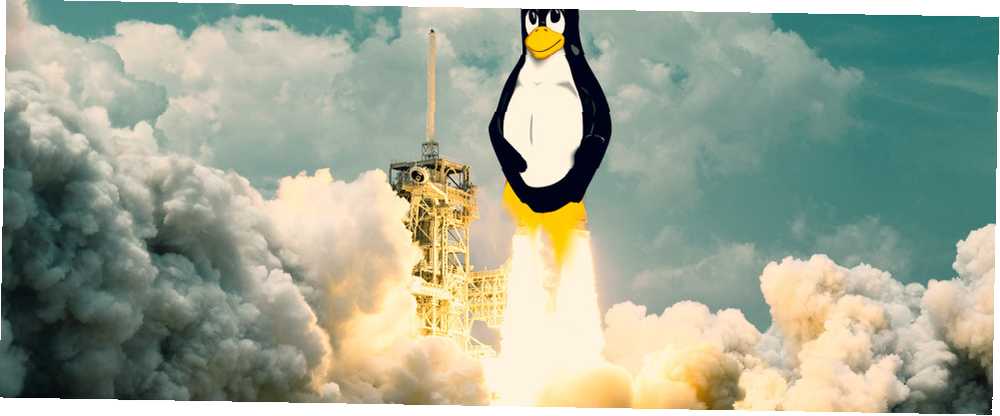
Gabriel Brooks
0
625
37
Udviklingshastigheden for Linux-kernen Linux-kernen: En forklaring i Laymans vilkår Linux-kernen: En forklaring i Laymans vilkår Der er kun en de facto ting, som Linux-distributioner har til fælles: Linux-kernen. Men mens det ofte bliver talt om, ved mange ikke rigtig, hvad det gør. er hidtil uset med en ny større udgivelse omtrent hver anden til tre måneder. Hver version tilbyder adskillige nye funktioner og forbedringer, som mange mennesker kunne drage fordel af for at gøre deres computeroplevelse hurtigere, mere effektiv eller bedre på andre måder.
Problemet er imidlertid, at du normalt ikke kan drage fordel af disse nye kerneudgivelser, så snart de kommer ud - du bliver nødt til at vente, indtil din distribution kommer ud med en ny udgivelse, der pakker en nyere kerne med. Vi har tidligere fastlagt fordelene ved regelmæssig opdatering af din kerne 5 grunde til, at du skal opdatere din kerne ofte [Linux] 5 grunde til, at du skal opdatere din kerne ofte [Linux] Hvis du bruger en Linux-distribution som Ubuntu eller Fedora, du bruger også Linux-kernen, den kerne, der faktisk gør din distribution til en Linux-distribution. Din distribution beder dig konstant om at opdatere din kerne ..., og du behøver ikke vente med at få dine hænder på dem. Vi viser dig hvordan.
Ansvarsfraskrivelse: Som nogle af vores litteratur muligvis har nævnt før, medfører opdatering af din kerne en (lille) risiko for at ødelægge dit system. Hvis dette er tilfældet, er det normalt let at vælge en ældre kerne ved opstarttid, der fungerer, men noget kan altid gå galt. Derfor er vi ikke ansvarlige for nogen skade på dit system - brug på din egen risiko!
Forbered arbejde
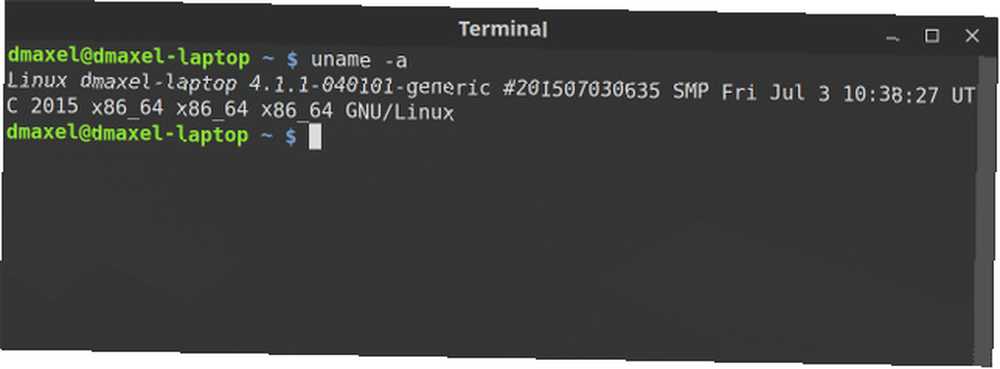
For at opdatere din kerne skal du først bestemme, om du bruger et 32-bit eller 64-bit-system. Åbn et terminalvindue og kør
uname -aKontroller derefter, om output siger x86_64 eller i686. Hvis det er x86_64, kører du 64-bit versionen; Ellers kører du 32-bit versionen. Husk dette, fordi det vil være vigtigt.
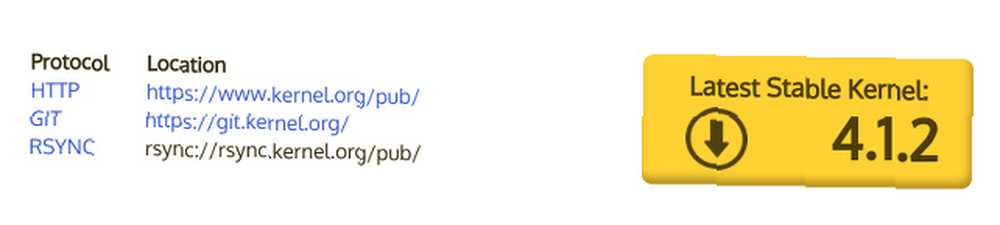
Besøg derefter det officielle Linux-kernewebsted. Dette fortæller dig, hvad den aktuelle stabile version af kernen er. Du kan prøve frigørelseskandidater, hvis du vil, men de er meget mindre testet end de stabile udgivelser. Hold fast i den stabile kerne, medmindre du er sikker på, at du har brug for en version med en frigivelseskandidat.
Ubuntu-instruktioner
Det er ret nemt for Ubuntu og Ubuntu-afledte brugere at opdatere deres kerne takket være Ubuntu Mainline Kernel PPA. Selvom det officielt kaldes en PPA, kan du ikke bruge den som andre PPA'er ved at føje dem til din softwarekildeliste og forvente, at den automatisk opdaterer kernen for dig. I stedet er det simpelthen en webside, du navigerer gennem for at downloade den ønskede kerne.
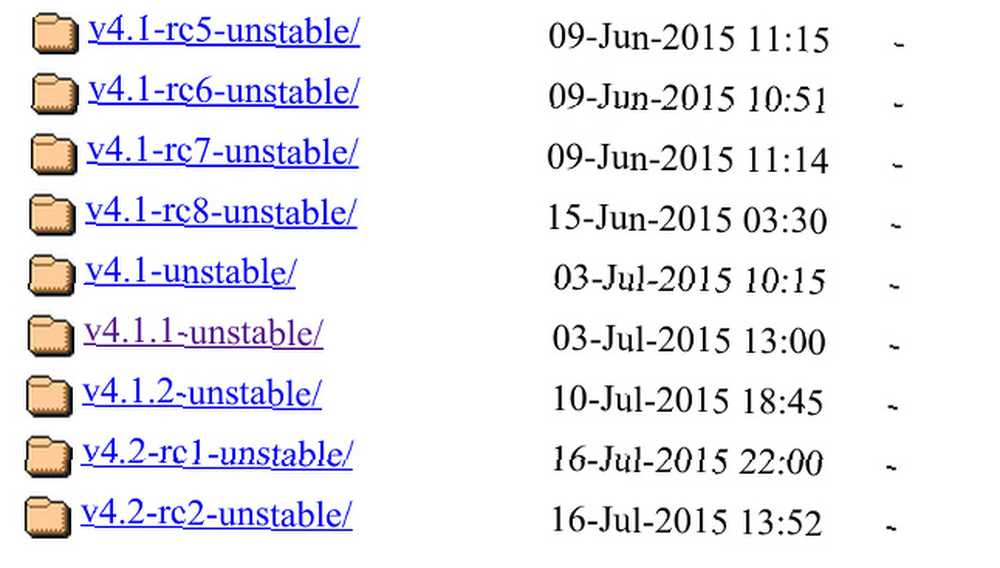
Besøg nu kerne-PPA-webside og rulle helt til bunden. Den absolutte bund på listen vil sandsynligvis indeholde nogle versioner af kandidatversioner (som du kan se af “rc” i navnet), men lige over dem skulle være den seneste stabile kerne (for at gøre dette lettere at forklare, da skrivningen var den stabile version 4.1.2). Klik på det, så får du flere muligheder. Du skal hente tre filer og gemme dem i deres egen mappe (i mappen Downloads, hvis du vil), så de er isoleret fra alle andre filer:
- Det “generisk” header-fil til din arkitektur (i mit tilfælde 64-bit eller “amd64”)
- Den headerfil i midten, der har “alle” mod slutningen af filnavnet
- Det “generisk” kernefil til din arkitektur (igen, jeg ville vælge “amd64” men hvis du bruger 32-bit, har du brug for “i686”)
Du vil bemærke, at der også findes “lav latenstid” filer, der kan downloades, men det er fint at ignorere dette. Disse filer er relativt ustabile og stilles kun til rådighed for folk, der har brug for deres lave latenstidsfordele, hvis de generelle filer ikke er tilstrækkelige til opgaver såsom lydoptagelse. Igen er anbefalingen at altid bruge generisk først og kun prøve lowlatency, hvis din ydelse ikke er god nok til visse opgaver. Nej, spil eller internet-browsing er ikke undskyldninger for at prøve lowlatency.
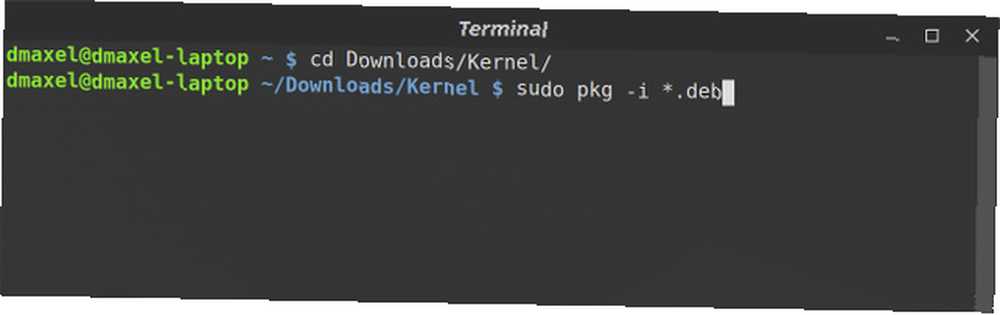
Du lægger disse filer i deres egen mappe, ikke? Åbn nu terminalen, brug
cdkommando til at gå til din nyoprettede mappe, f.eks
cd / hjem / bruger / Downloads / Kernelog kør derefter:
sudo dpkg -i * .debDenne kommando markerer alle .deb-filer i mappen som “skal installeres” og udfører derefter installationen. Dette er den anbefalede måde at installere disse filer på, for ellers er det let at vælge en fil, der skal installeres, og den vil klage over afhængighedsproblemer. Denne tilgang undgår dette problem. Hvis du ikke er sikker på, hvad cd eller sudo er, skal du få et hurtigt crashkursus om væsentlige Linux-kommandoer En AZ af Linux - 40 væsentlige kommandoer, du skal kende En AZ af Linux - 40 væsentlige kommandoer, du skal vide Linux er den ofte ignorerede tredjedel hjul til Windows og Mac. Ja, i løbet af det sidste årti har open source-operativsystemet fået en masse trækkraft, men det er stadig langt fra at blive overvejet ... .
Når installationen er afsluttet, Genstart dit system, og du skal køre den netop installerede kerne! Du kan kontrollere dette ved at køre uname -a i terminalen og kontrollere output.
Fedora instruktioner
Hvis du bruger Fedora eller et af dets derivater, ligner processen meget Ubuntu. Der er bare et andet sted at hente forskellige filer og en anden kommando til at installere dem.
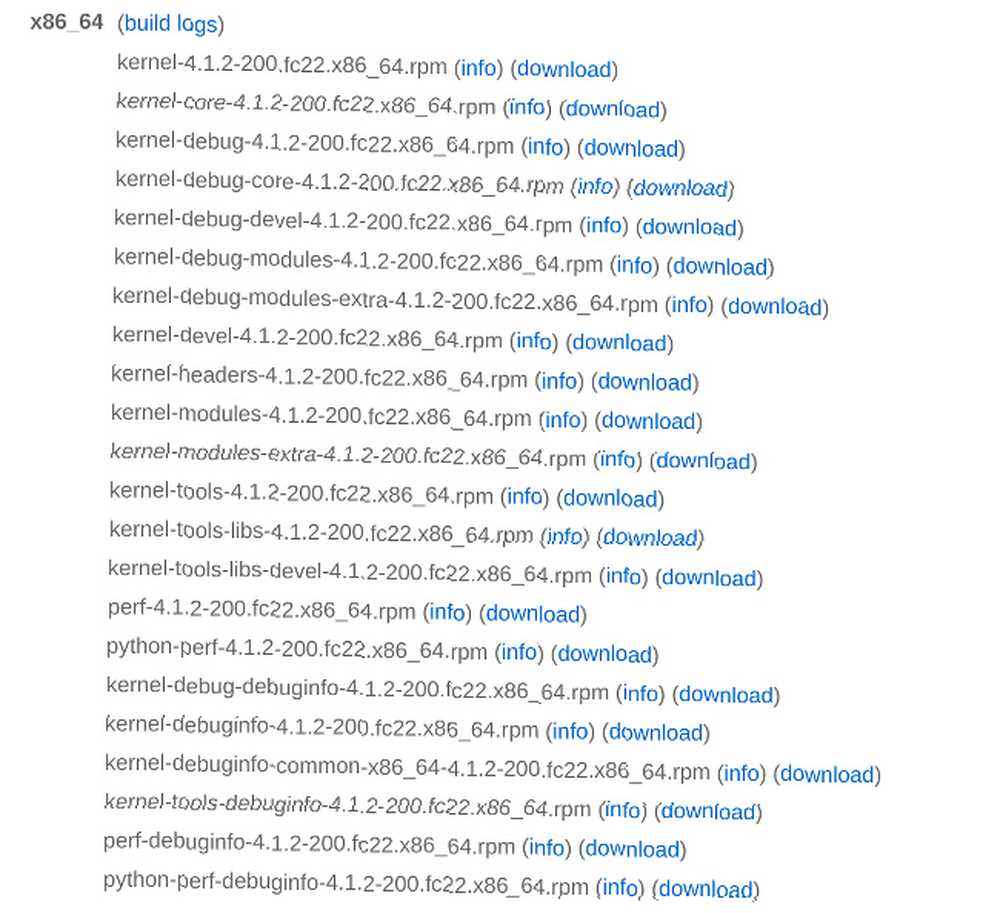
Se listen over de seneste kerneopbygninger til Fedora. Vælg den seneste stabile version på listen, og rul derefter ned til enten i686 eller x86_64 sektionen, afhængigt af dit systems arkitektur. I dette afsnit skal du hente følgende filer og gemme dem i deres egen mappe (f.eks “kernel” i din download-mappe som eksempel):
- kerne
- kernel-kerne
- kernel-headers
- kerne-moduler
- kerne-moduler-ekstra
- kernel-værktøjer
- perf og python-perf (valgfrit)
Hvis dit system er i686 (32-bit) og du har 4 GB RAM eller mere, skal du hente PAE-versionen af alle disse filer, hvor de er tilgængelige. PAE er en adresseudvidelsesteknologi, der bruges til 32-bit-system, så de kan bruge mere end 3 GB RAM.
Brug nu
cdkommando til at gå til den mappe, f.eks
cd / hjem / bruger / Downloads / Kernelog så løb følgende kommando for at installere alle filerne:
yum --nogpgcheck localinstall * .rpmLangt om længe Genstart din computer, og du skal køre en ny kerne!
Brug af Rawhide
Alternativt kan Fedora-brugere også blot skifte til Rawhide Be On The Bleeding Edge of Linux med Fedora Rawhide Be On The Bleeding Edge of Linux med Fedora Rawhide Vent ikke med at prøve de nyeste versioner af software - prøv Fedora Rawhide i stedet. og det vil automatisk opdatere hver pakke til den nyeste version, inklusive kernen. Rawhide vides imidlertid at bryde ganske ofte (især tidligt i udviklingscyklussen) og bør ikke bruges på et system, som du har brug for at stole på.
Arch Instruktioner
Arch-brugere Arch Linux: lader dig bygge dit Linux-system fra skrab Arch Arch Linux: lader dig bygge dit Linux-system fra rids For Linux-strømbrugere er det meget ønskeligt at være i stand til at tilpasse dit system fuldstændigt. Nogle gange kan det bedst opnås fra starten - ved at sammenstyre de komponenter, du gerne vil inkludere ... skal altid have den nyeste og største stabile kerne til rådighed (eller en temmelig tæt på den). Hvis du vil komme endnu tættere på den seneste frigivne stabile kerne, kan du aktivere testrepoen, som giver dig adgang til større nye udgivelser ca. to til fire uger for tidligt.
For at gøre dette skal du åbne filen, der findes på
/etc/pacman.confmed sudo-tilladelser i din foretrukne terminaltekstredaktør nano vs. vim: Terminaltekstredaktører Sammenlignet nano vs. vim: Terminaltekstredaktører sammenlignet Selvom Linux er blevet let nok til, at praktisk talt enhver kan bruge, uden at skulle bruge terminalen nogensinde, er der nogle af os, der jævnligt bruger det eller er nysgerrige efter, hvordan man kan kontrollere…, og derefter afdele (slet pund-symbolerne fra forsiden af hver linje) de tre linjer, der er forbundet med test. Hvis du har multilib-arkivet aktiveret, skal du gøre det samme for multilib-test-depotet. Se denne Arch Linux wiki-side, hvis du har brug for mere information.
At opgradere din kerne er ikke let (gøres det med vilje), men det kan give dig en masse fordele. Så længe din nye kerne ikke ødelagde noget, kan du nu nyde forbedret ydelse, bedre effektivitet, support til mere hardware og potentielle nye funktioner. Især hvis du kører relativt ny hardware, kan opgradering af kernen virkelig hjælpe.
Hvordan har opgraderingen af kernen hjulpet dig? Tror du, at din favoritdistributions politik for kerneudgivelser er, hvad den skal være? Fortæl os det i kommentarerne!











